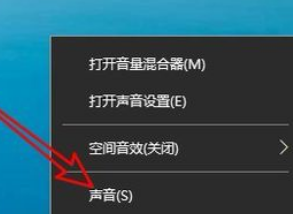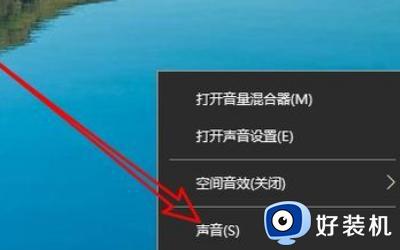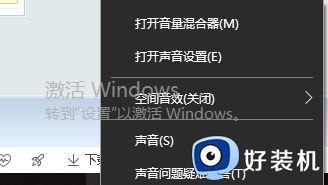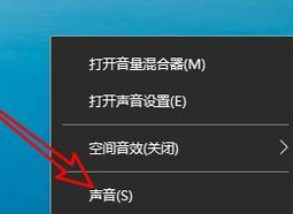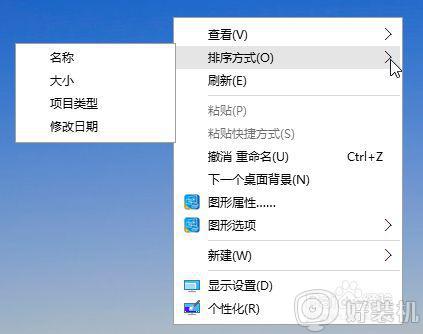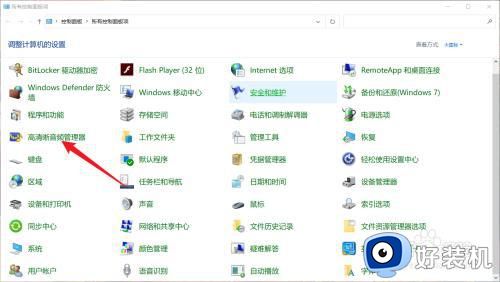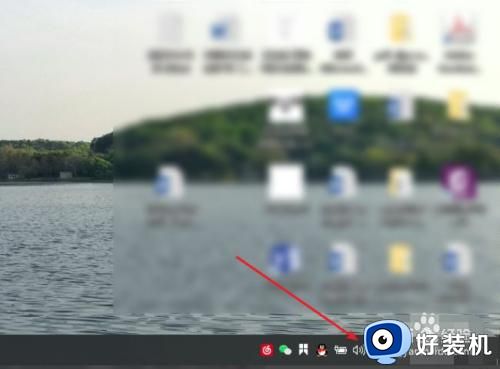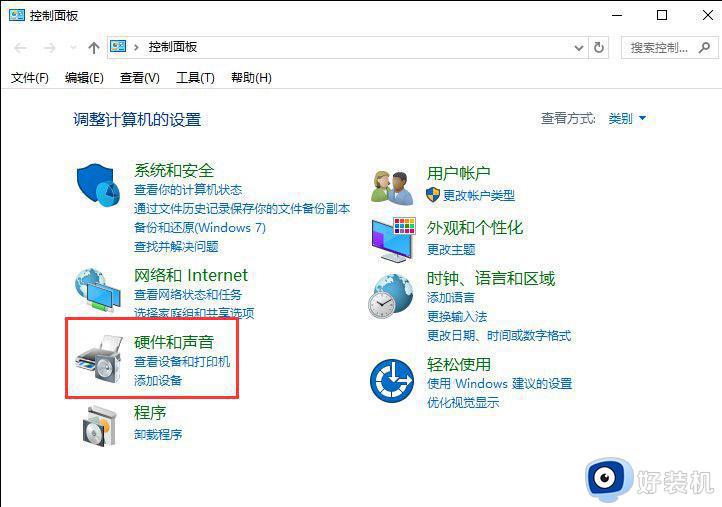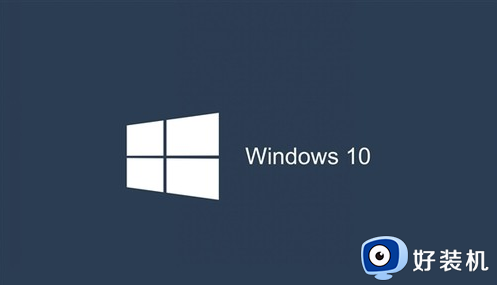win10怎么调左右声道 win10电脑调整左右声道的步骤
时间:2021-05-29 11:40:00作者:huige
我们在电脑中播放一些电影的过程中,如果播放的是双声道语音电影的话,就要对电脑的所有声道进行调节的,不然无法听清,对于一些刚接触win10系统的用户们来说,可能还不知道怎么调左右声道吧,为此,小编这就给大家讲述一下win10电脑调整左右声道的步骤。
具体操作步骤:
1.进入win10操作系统,点击开始菜单,右键选择控制面板。
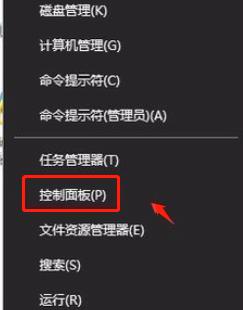
2.单击硬件和声音。
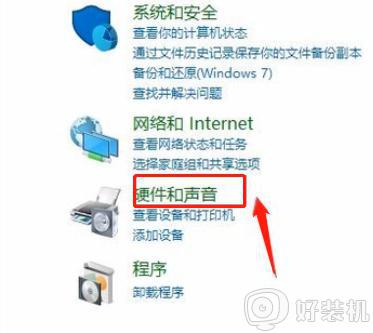
3.选择管理音频设备。
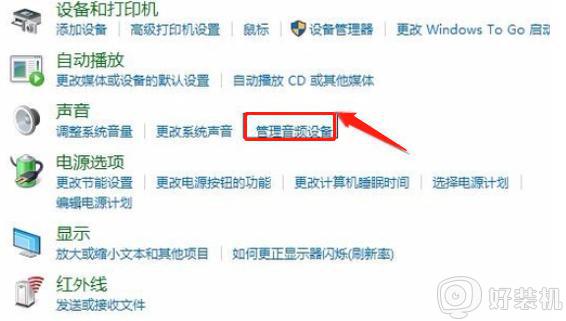
4.双击扬声器。
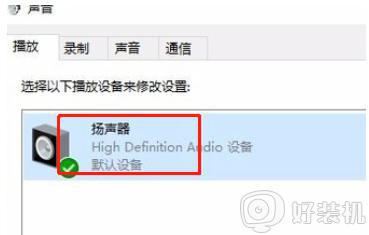
5.在属性中,选择“级别”标签。点击“平衡”,进行调左声道和右声道即可。
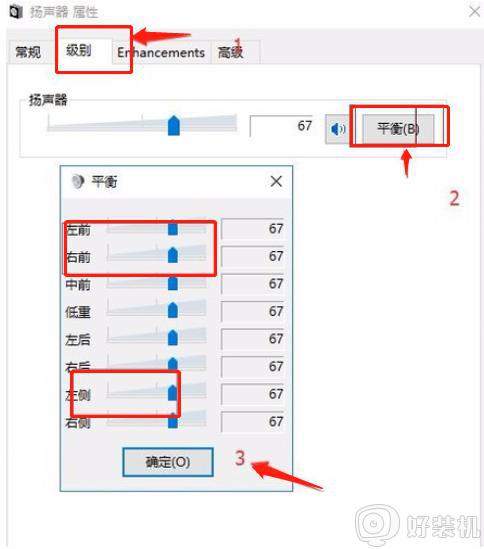
关于win10电脑调整左右声道的步骤就给大家讲述到这边了,有这个需要的用户们可以尝试上面的方法来进行调整吧,希望可以帮助到大家。